Pgadmin е инструмент за администриране и разработка с отворен код за PostgreSQL, софтуера за отворена база данни. Този инструмент е от съществено значение за тези, които работят сериозно с PostgreSQL. Ето как да инсталирате приложението на Linux.
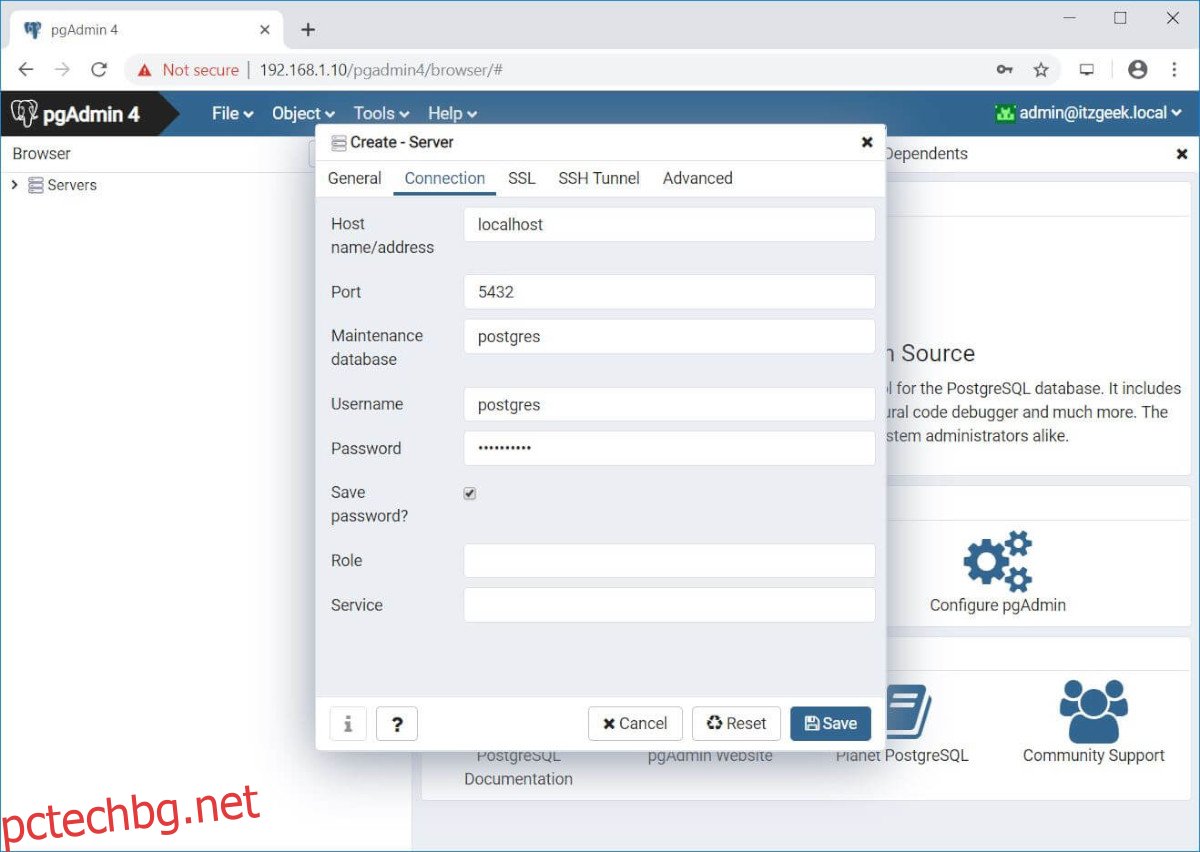
Съдържание
Как да инсталирате Pgadmin на Ubuntu
PGAdmin е достъпен за потребители на Ubuntu чрез софтуерно хранилище Apt. За да започнете инсталацията, първо трябва да отворите прозорец на терминала. За да отворите терминален прозорец на работния плот на Ubuntu, натиснете Ctrl + Alt + T на клавиатурата. Или потърсете „Терминал“ в менюто на приложението и го стартирайте по този начин.
Когато прозорецът на терминала е отворен, използвайте командата apt install, за да инсталирате програмата „Curl“. Тази програма ще трябва да бъде инсталирана, за да вземете ключа Pgadmin.
sudo apt install curl
След като приложението Curl бъде инсталирано, използвайте го в Ubuntu, за да изтеглите публичния ключ Pgadmin за хранилището. Този ключ е необходим за взаимодействие с инсталации в репо.
sudo curl https://www.pgadmin.org/static/packages_pgadmin_org.pub | sudo apt-key add
Сега, когато ключът е добавен към вашата Ubuntu система, ще трябва да добавите реда на хранилището на Pgadmin към вашите софтуерни източници. Най-лесният начин да направите това е с командата по-долу. Той автоматично ще запише репото във файл, за да можете да го използвате в Ubuntu с лекота.
sudo sh -c 'echo "deb https://ftp.postgresql.org/pub/pgadmin/pgadmin4/apt/$(lsb_release -cs) pgadmin4 main" > /etc/apt/sources.list.d/pgadmin4.list"
Ще трябва да актуализирате системата си, за да завършите настройката на репо.
sudo apt update
След като репото бъде настроено на вашата Ubuntu система, инсталирането на Pgadmin може да започне. Използвайки командата apt install по-долу, инсталирайте софтуера.
За целия софтуер на Pgadmin изпълнете следната команда:
sudo apt install pgadmin4
Ако имате нужда от настолната версия на приложението за Ubuntu, инсталирайте пакета „pgadmin4-desktop“ на вашия компютър с командата по-долу.
sudo apt install pgadmin4-desktop
И накрая, ако имате нужда само от уеб версията на Pgadmin на вашата Ubuntu система, използвайте командата по-долу, за да инсталирате пакета „pgadmin4-web“, като използвате командата по-долу.
sudo apt install pgadmin4-web
Как да инсталирате Pgadmin на Debian
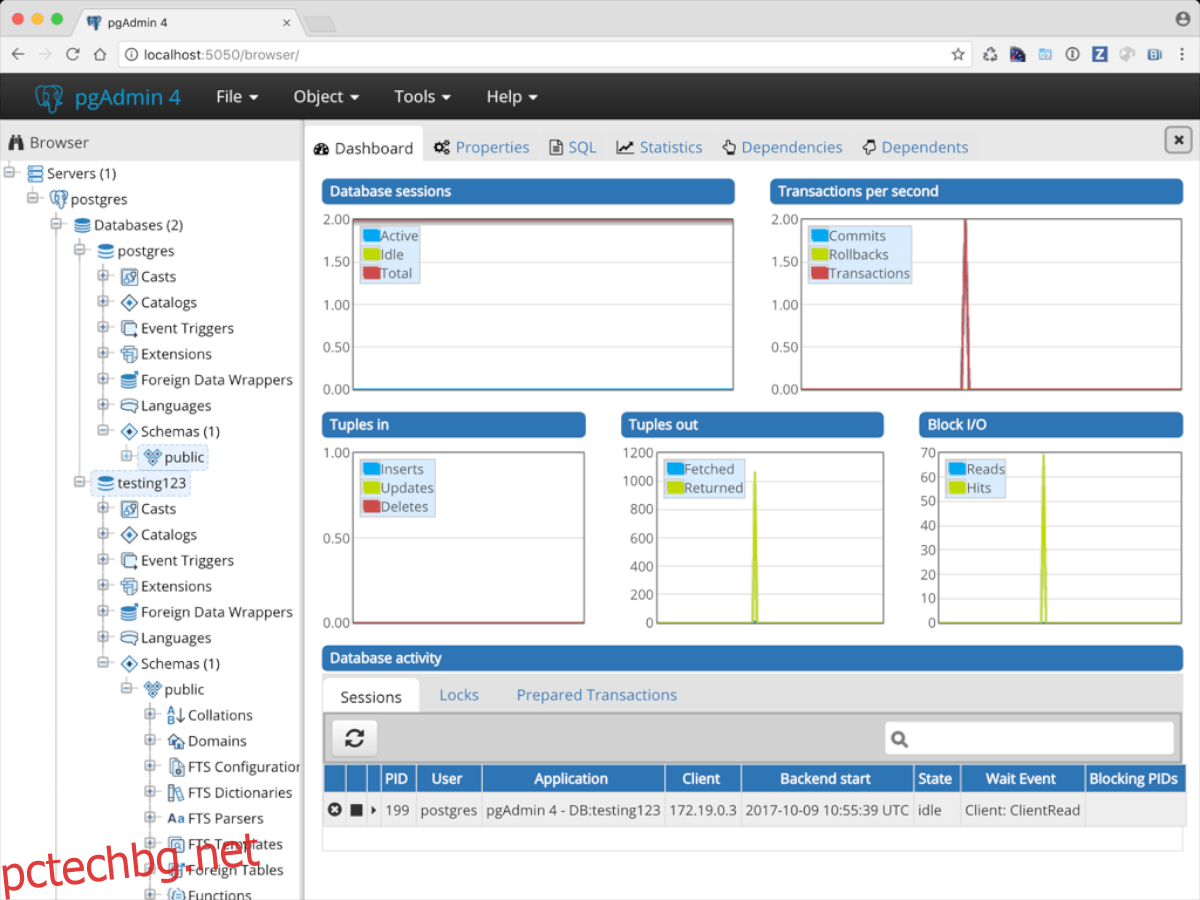
Уебсайтът Pgadmin има лого на Ubuntu, последвано от думата „apt“ в секцията за изтегляне. Това обаче не е само за Ubuntu, а за всяка Linux OS, която използва Apt като мениджър на пакети. Поради тази причина знаем, че ще работи на Debian.
За да накарате Pgadmin да работи на вашия компютър Debian, първо трябва да отворите прозорец на терминала. За да направите това, натиснете Ctrl + Alt + T на клавиатурата. Или потърсете „Терминал“ в менюто на приложението.
При отворен прозорец на терминала използвайте командата apt-get install, за да инсталирате инструмента Curl. Този инструмент е необходим за изтегляне на ключа за репо Pgadmin.
sudo apt-get install curl
След това трябва да изтеглите ключа на хранилището на Pgadmin в Debian. Този ключ прави възможно използването на репозиторията на Pgadmin, така че не пропускайте тази стъпка.
sudo curl https://www.pgadmin.org/static/packages_pgadmin_org.pub | sudo apt-key add
Сега ще трябва да използвате командата sudo sh по-долу, за да запишете хранилището на Pgadmin във вашата Debian система.
sudo sh -c 'echo "deb https://ftp.postgresql.org/pub/pgadmin/pgadmin4/apt/$(lsb_release -cs) pgadmin4 main" > /etc/apt/sources.list.d/pgadmin4.list'
Изпълнете командата за актуализиране, за да обновите софтуерните източници на Debian. За да направите това, използвайте командата apt-get update.
sudo apt-get update
Как да инсталирате Pgadmin на Arch Linux
Pgadmin не се поддържа официално на страницата за изтегляне на уебсайта на Pgadmin. Въпреки това, Arch Linux официално пакетира тази програма в архивите на Arch Linux и потребителите могат да я инсталират и да получават актуализации редовно, точно както всяка друга Linux OS.
За да започнете инсталацията, отворете терминален прозорец на работния плот на Arch Linux. Когато прозорецът на терминала е отворен, използвайте командата pacman по-долу, за да инсталирате Pgadmin на вашата система.
sudo pacman -S pgadmin
Как да инсталирате Pgadmin на Fedora
Pgadmin3 е достъпен в официалните репозитории на Fedora Linux. Тази версия обаче е остаряла и макар да работи добре, официалният уебсайт има Pgadmin4 за Fedora и други базирани на RPM дистрибуции.
За да започнете инсталационния процес, трябва да добавите официалното репо към Fedora. За да направите това, изтеглете официалния репо RPM, като използвате командата по-долу.
sudo rpm -i https://ftp.postgresql.org/pub/pgadmin/pgadmin4/yum/pgadmin4-fedora-repo-2-1.noarch.rpm
Когато пакетът е инсталиран, ще можете да инсталирате програмата Pgadmin във Fedora.
За режима на работния плот за Fedora, инсталирайте пакета „pgadmin4“, като използвате командата dnf по-долу.
sudo dnf install pgadmin4-desktop
За уеб версията на Pgadmin инсталирайте пакета „pgadmin4-web“.
Как да инсталирате Pgadmin на OpenSUSE
Най-новата версия на Pgadmin (версия 4) е налична за инсталиране в репозиториите на OpenSUSE. За да го накарате да работи, можете просто да въведете следната команда за инсталиране на zypper по-долу.
sudo zypper install pgadmin4
Ще сте настроили както уеб, така и десктоп режим на OpenSUSE Linux, като инсталирате пакета по-горе.
